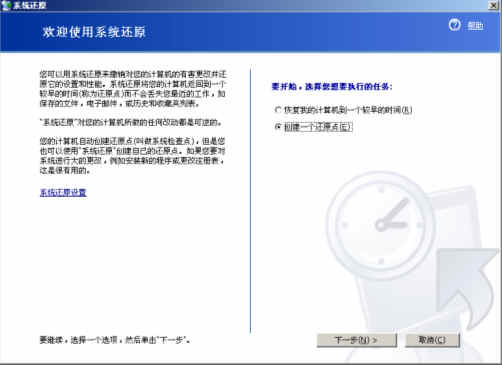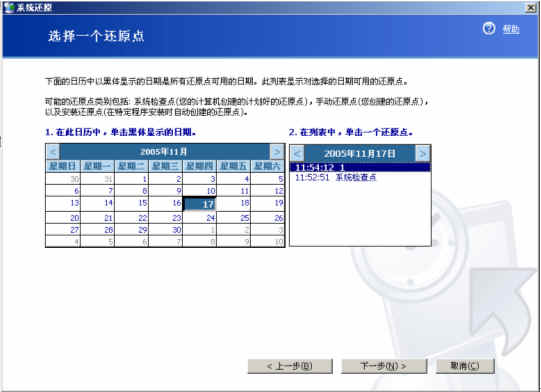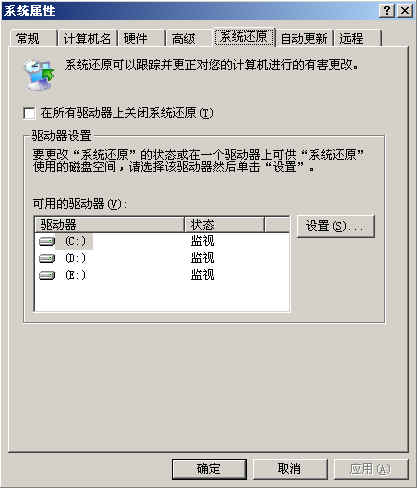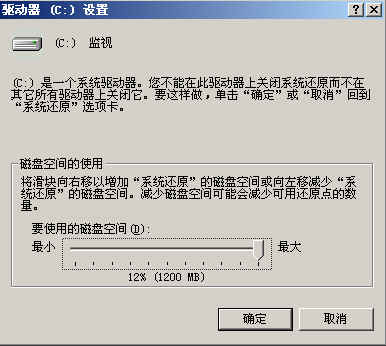如何使用Windows Xp的系统还原
Windows Xp是现在比较主流的操作系统,它在应用、管理和兼容性上都有很大的提高。但微软的系统也存在不稳定的情况,如果一旦遇到系统损坏或病毒破坏,多数用户只能重新安装系统。这样会很麻烦,其实Windows Xp系统自带了一个系统恢复(系统还原)的功能,避免用户在遇到类似问题时只能重新安装系统。
|
系统还原是一个类似于还原精灵的系统关键信息恢复工具,其实早在Windows Me时代,微软操作平台就引入了这个技术,但只限于Windows Me系统,并且在技术上还不够成熟。到了Windows XP时代,系统还原得到进一步加强。如果你误装了驱动程序、误删了系统文件或电脑出现了各种奇怪故障,利用系统还原就可以将操作系统“恢复”到一个健康的状态。 1.创建系统还原点 创建系统还原点也就是建立一个还原位置,系统出现问题后,就可以把系统还原到创建还原点时的状态了。点击“开始”/“程序”/“附件”/“系统工具”/“系统还原”命令,打开系统还原向导,选择“创建一个还原点”(图1),然后点击“下一步”按钮,在还原点描述中填入还原点名(当然也可以用默认的日期作为名称),单击“创建”按钮即完成了还原点的创建。
图1 2.还原点还系统“健康” 当电脑由于各种原因出现异常错误或故障之后,系统还原就派上大用场了。点击“开始”/“程序”/“附件”/“系统工具”/“系统还原”命令,选择“恢复我的计算机到一个较早的时间”,然后单击“下一步”按钮选择还原点,在左边的日历中选择一个还原点创建的日期后,右边就会出现这一天中创建的所有还原点,选中想还原的还原点,譬如图2中“1”的还原点。单击“下一步”开始进行系统还原,这个过程中系统会重启。
图2 如果无法以正常模式运行WinXP来进行系统还原,那就通过安全模式进入操作系统来进行还原,还原方式与以正常模式中使用的方法一样。如果系统已经崩溃连安全模式也无法进入,但能进入“带命令行提示的安全模式”,那就可以在命令行提示符后面输入“C:/windows/system32/restore/rstrui”并回车,这样也可打开系统还原操作界面来进行系统还原。 3.局部的系统还原 在默认情况下,“系统还原”将针对所有驱动器的变化保存相应的信息和数据,然而这样必然会随着使用时间的增长耗用惊人的磁盘空间。如何使系统还原更好地运行而不占用太多硬盘空间呢?其实,只要仅对操作系统所在的分区开放系统还原功能就可以节约大量的磁盘空间。 进入“系统还原”设置窗口,就可以对系统还原的分区进行设置了。在“在所有驱动器上关闭系统还原”项前面打上钩(图3),点“应用”,这样WinXP就会删除备份的系统还原点,释放出硬盘空间。
图3 随后,再取消“在所有驱动器上关闭系统还原”前的钩启动系统还原,然后挨个选择非系统分区,点“设置”,选中“关闭这个驱动器上的系统还原”,这样该分区的系统还原功能就禁止了。另外,还可以给分区限制还原所使用的磁盘空间,选中要设置使用空间的分区,点“设置”弹出设置窗口,拖动其中的滑块即可进行空间大小的调节(图4)。
图3 随后,再取消“在所有驱动器上关闭系统还原”前的钩启动系统还原,然后挨个选择非系统分区,点“设置”,选中“关闭这个驱动器上的系统还原”,这样该分区的系统还原功能就禁止了。另外,还可以给分区限制还原所使用的磁盘空间,选中要设置使用空间的分区,点“设置”弹出设置窗口,拖动其中的滑块即可进行空间大小的调节(图4)。
图3 随后,再取消“在所有驱动器上关闭系统还原”前的钩启动系统还原,然后挨个选择非系统分区,点“设置”,选中“关闭这个驱动器上的系统还原”,这样该分区的系统还原功能就禁止了。另外,还可以给分区限制还原所使用的磁盘空间,选中要设置使用空间的分区,点“设置”弹出设置窗口,拖动其中的滑块即可进行空间大小的调节(图4)。
图1 2.还原点还系统“健康” 当电脑由于各种原因出现异常错误或故障之后,系统还原就派上大用场了。点击“开始”/“程序”/“附件”/“系统工具”/“系统还原”命令,选择“恢复我的计算机到一个较早的时间”,然后单击“下一步”按钮选择还原点,在左边的日历中选择一个还原点创建的日期后,右边就会出现这一天中创建的所有还原点,选中想还原的还原点,譬如图2中“1”的还原点。单击“下一步”开始进行系统还原,这个过程中系统会重启。
图2 如果无法以正常模式运行WinXP来进行系统还原,那就通过安全模式进入操作系统来进行还原,还原方式与以正常模式中使用的方法一样。如果系统已经崩溃连安全模式也无法进入,但能进入“带命令行提示的安全模式”,那就可以在命令行提示符后面输入“C:/windows/system32/restore/rstrui”并回车,这样也可打开系统还原操作界面来进行系统还原。 3.局部的系统还原 在默认情况下,“系统还原”将针对所有驱动器的变化保存相应的信息和数据,然而这样必然会随着使用时间的增长耗用惊人的磁盘空间。如何使系统还原更好地运行而不占用太多硬盘空间呢?其实,只要仅对操作系统所在的分区开放系统还原功能就可以节约大量的磁盘空间。 进入“系统还原”设置窗口,就可以对系统还原的分区进行设置了。在“在所有驱动器上关闭系统还原”项前面打上钩(图3),点“应用”,这样WinXP就会删除备份的系统还原点,释放出硬盘空间。
图3 随后,再取消“在所有驱动器上关闭系统还原”前的钩启动系统还原,然后挨个选择非系统分区,点“设置”,选中“关闭这个驱动器上的系统还原”,这样该分区的系统还原功能就禁止了。另外,还可以给分区限制还原所使用的磁盘空间,选中要设置使用空间的分区,点“设置”弹出设置窗口,拖动其中的滑块即可进行空间大小的调节(图4)。
图3 随后,再取消“在所有驱动器上关闭系统还原”前的钩启动系统还原,然后挨个选择非系统分区,点“设置”,选中“关闭这个驱动器上的系统还原”,这样该分区的系统还原功能就禁止了。另外,还可以给分区限制还原所使用的磁盘空间,选中要设置使用空间的分区,点“设置”弹出设置窗口,拖动其中的滑块即可进行空间大小的调节(图4)。
图3 随后,再取消“在所有驱动器上关闭系统还原”前的钩启动系统还原,然后挨个选择非系统分区,点“设置”,选中“关闭这个驱动器上的系统还原”,这样该分区的系统还原功能就禁止了。另外,还可以给分区限制还原所使用的磁盘空间,选中要设置使用空间的分区,点“设置”弹出设置窗口,拖动其中的滑块即可进行空间大小的调节(图4)。
图1 2.还原点还系统“健康” 当电脑由于各种原因出现异常错误或故障之后,系统还原就派上大用场了。点击“开始”/“程序”/“附件”/“系统工具”/“系统还原”命令,选择“恢复我的计算机到一个较早的时间”,然后单击“下一步”按钮选择还原点,在左边的日历中选择一个还原点创建的日期后,右边就会出现这一天中创建的所有还原点,选中想还原的还原点,譬如图2中“1”的还原点。单击“下一步”开始进行系统还原,这个过程中系统会重启。
图2 如果无法以正常模式运行WinXP来进行系统还原,那就通过安全模式进入操作系统来进行还原,还原方式与以正常模式中使用的方法一样。如果系统已经崩溃连安全模式也无法进入,但能进入“带命令行提示的安全模式”,那就可以在命令行提示符后面输入“C:/windows/system32/restore/rstrui”并回车,这样也可打开系统还原操作界面来进行系统还原。 3.局部的系统还原 在默认情况下,“系统还原”将针对所有驱动器的变化保存相应的信息和数据,然而这样必然会随着使用时间的增长耗用惊人的磁盘空间。如何使系统还原更好地运行而不占用太多硬盘空间呢?其实,只要仅对操作系统所在的分区开放系统还原功能就可以节约大量的磁盘空间。 进入“系统还原”设置窗口,就可以对系统还原的分区进行设置了。在“在所有驱动器上关闭系统还原”项前面打上钩(图3),点“应用”,这样WinXP就会删除备份的系统还原点,释放出硬盘空间。
图3 随后,再取消“在所有驱动器上关闭系统还原”前的钩启动系统还原,然后挨个选择非系统分区,点“设置”,选中“关闭这个驱动器上的系统还原”,这样该分区的系统还原功能就禁止了。另外,还可以给分区限制还原所使用的磁盘空间,选中要设置使用空间的分区,点“设置”弹出设置窗口,拖动其中的滑块即可进行空间大小的调节(图4)。
图3 随后,再取消“在所有驱动器上关闭系统还原”前的钩启动系统还原,然后挨个选择非系统分区,点“设置”,选中“关闭这个驱动器上的系统还原”,这样该分区的系统还原功能就禁止了。另外,还可以给分区限制还原所使用的磁盘空间,选中要设置使用空间的分区,点“设置”弹出设置窗口,拖动其中的滑块即可进行空间大小的调节(图4)。
图3 随后,再取消“在所有驱动器上关闭系统还原”前的钩启动系统还原,然后挨个选择非系统分区,点“设置”,选中“关闭这个驱动器上的系统还原”,这样该分区的系统还原功能就禁止了。另外,还可以给分区限制还原所使用的磁盘空间,选中要设置使用空间的分区,点“设置”弹出设置窗口,拖动其中的滑块即可进行空间大小的调节(图4)。
|
如何使用Windows Xp的系统还原相关推荐
- 2003服务器双系统,Windows Server 2003和Windows XP双系统引导修复
朋友的电脑是Windows Server 2003和Windows XP双系统,C盘安装的XP,D盘安装的2003,2003为默认.今天一个比较复杂的程序不太好用,他的XP开了系统还原,于是直接进行了 ...
- Windows XP Professional系统修复的操作方法
实践证明,修复功能基本上行不通:还得重装系统. Windows XP Professional系统修复的操作方法: 1.使用Windows XP系统修复功能时,重新启动电脑,将Windows XP系统 ...
- 使用Windows XP的系统修复功能
对于使用Windows XP系统的朋友来说,当系统出现崩溃或者系统使用时出现一些莫名其妙的错误时,你采用什么方法解决呢?一般都是采用重装系统或者使用Ghost恢复等--[@more@] 但是使用这些方 ...
- Windows XP/2003系统全部命令
winver 检查Windows版本 wmimgmt.msc 打开Windows管理体系结构(wmi) wupdmgr Windows更新程序 wscript Windows脚本宿主设置 write ...
- 微软服务器系统还原,怎么进行windows server 2003系统还原
在Windows Server 2003中安装"系统还原"功能 在Windows Server 2003系统中安装"系统还原"功能时,首先需要准备一张Windo ...
- windows xp出现系统乱码应该怎么办?
今天,在图书馆,一位老师突然来找我,告诉我她的电脑出现了以下的错误: 1. 登陆QQ居然出现乱码了,显示不出中文,看图 进入控制面板也是 我在网上找了无数的方法,都不行,最后,在同学的指导下,找到了一 ...
- 如何禁用或启用 Windows XP 系统还原
Windows Xp的系统还原如何关闭? "系统还原"是 Windows XP 的一个功能,类似于 Windows NT 和 Windows 2000 中的"最近一次的正 ...
- 如何在 Windows XP 中关闭和打开“系统还原”
默认情况下,在 Windows XP 中"系统还原"处于打开状态.要关闭"系统还原",请使用下列方法之一. 方法 2:关闭或打开"系统还原" ...
- Windows XP系统应用技巧荟萃
Windows XP操作系统在易用性方面的确非常的方便,带给我们和以前操作系统相比更快的速度外,还有更靓丽的外观.但是,我们还是可以通过一些不为人知的技巧来让系统使用更方便.下面笔者就介绍一些技巧,通 ...
最新文章
- XML与DataSet的相互转换
- 为什么使用HashMap需要重写hashcode和equals方法_为什么要重写hashcode和equals方法?你能说清楚了吗...
- 20级四班班级管理规章制度
- AI,机器学习(模式识别),深度学习的区别与联系
- 不会写原创文章,在线洗稿软件能处理吗
- java 播放h264_一个可以解码并实时播放H264的播放器
- 前端开发——浏览器插件推荐
- 恢复被误删的ESP引导分区
- 英语四级口语测试软件,2021年大学英语四级口语测试题
- 你不可不知的宇宙简史
- html ul变成三角形,用CSS来画空心三角形的方法
- 一加7使用adb强制90hz时遇到的问题
- Matlab快捷键等总结
- 乐鑫Esp32学习之旅② 巧用eclipes编辑器,官方教程在Windows下搭建esp32开发环境,打印 “Hello World”。
- 陈强教授《机器学习及R应用》课程 第九章作业
- 入门,前后端实现简单账号密码登录
- Brain Tumor Segmentation (BraTS) 脑部肿瘤分割2--二维UNet的复现与数据准备篇
- 来一起造轮子:手写 Vue3 reactivity 模块
- 远程遥控小车搭建记录
- Ubuntu18.04下安装Nvidia驱动和CUDA10.1+CUDNN